 XP上安装oracle+cognos+apatch实战经验
XP上安装oracle+cognos+apatch实战经验
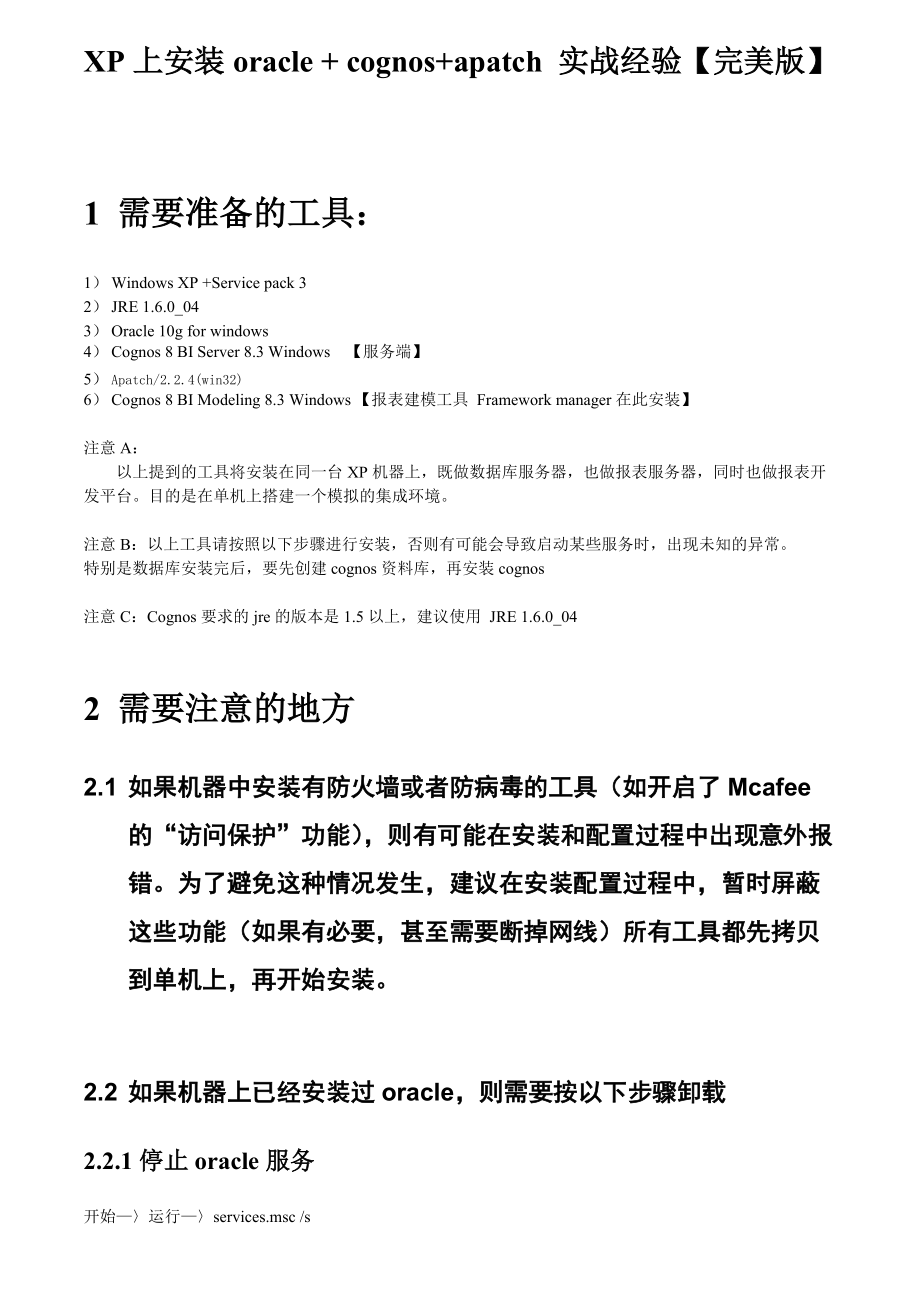


《XP上安装oracle+cognos+apatch实战经验》由会员分享,可在线阅读,更多相关《XP上安装oracle+cognos+apatch实战经验(31页珍藏版)》请在装配图网上搜索。
1、XP上安装oracle + cognos+apatch 实战经验【完美版】1 需要准备的工具:1) Windows XP +Service pack 32) JRE 1.6.0_04 3) Oracle 10g for windows4) Cognos 8 BI Server 8.3 Windows 【服务端】5) Apatch/2.2.4(win32)6) Cognos 8 BI Modeling 8.3 Windows 【报表建模工具 Framework manager在此安装】注意A:以上提到的工具将安装在同一台XP机器上,既做数据库服务器,也做报表服务器,同时也做报表开发平台。目的是在
2、单机上搭建一个模拟的集成环境。注意B:以上工具请按照以下步骤进行安装,否则有可能会导致启动某些服务时,出现未知的异常。特别是数据库安装完后,要先创建cognos资料库,再安装cognos注意C:Cognos要求的jre的版本是1.5以上,建议使用 JRE 1.6.0_04 2 需要注意的地方2.1 如果机器中安装有防火墙或者防病毒的工具(如开启了Mcafee的“访问保护”功能),则有可能在安装和配置过程中出现意外报错。为了避免这种情况发生,建议在安装配置过程中,暂时屏蔽这些功能(如果有必要,甚至需要断掉网线)所有工具都先拷贝到单机上,再开始安装。2.2 如果机器上已经安装过oracle,则需要
3、按以下步骤卸载2.2.1 停止oracle服务开始运行services.msc /s将以上已经启动的oracle服务进程停止掉2.2.2 删除注册表中的oracle服务开始运行regedit1)定位到节点删除Oracle 目录2)定位到节点删除以下服务3)然后关闭电脑重启4)删除oracle的两个安装目录C:Program FilesOracle 【这是oarcle安装时自动添加到系统盘的目录】D:oracle【这是oracle安装时制定的安装目录,包括数据库文件,等等】如果删除 D:oracle 时报错:“无法删除oci.dll文件的解决办法。”解决方法是:停止msdtc服务(MSDTC服务
4、显示的名称是"Distributed Transaction Coordinator")A) 进入cmdB) 执行:net stop msdtc3 安装oracle 10g for windows3.1 创建启动库3.1.1 选择定制安装3.1.2 全局数据库命名MYDB 这个库我是作为应用库3.1.3 字符集默认=ZHS16GBK说明:应用库的字符集不做要求,可以按照默认安装3.1.4 启动库安装完成3.1.5 扩展应用库的表空间和临时表空间安装完成后,登录控制台(http:/SONGJIE:1158/em)创建表空间CREATE SMALLFILE TABLESPACE
5、 "TEST" DATAFILE 'D:ORACLEPRODUCT10.2.0ORADATAMYDBtest01' SIZE 2048MB AUTOEXTEND ON NEXT 2K MAXSIZE UNLIMITED LOGGING EXTENT MANAGEMENT LOCAL SEGMENT SPACE MANAGEMENT AUTO;CREATE SMALLFILE TEMPORARY TABLESPACE "MYTEMP" TEMPFILE 'D:ORACLEPRODUCT10.2.0ORADATAMYDBmytemp0
6、1' SIZE 50M AUTOEXTEND ON NEXT 2K MAXSIZE UNLIMITED EXTENT MANAGEMENT LOCAL UNIFORM SIZE 1M;3.1.6 创建应用库的业务用户(如oss),并赋权CREATE USER "OSS" IDENTIFIED BY "oss" default tablespace test temporary tablespace mytemp profile DEFAULT;grant connect to OSS;grant dba to OSS;grant delete_c
7、atalog_role to OSS;grant ejbclient to OSS;grant execute_catalog_role to OSS;grant exp_full_database to OSS;grant gather_system_statistics to OSS;grant imp_full_database to OSS;grant resource to OSS;grant select_catalog_role to OSS;- Grant/Revoke system privileges grant create any materialized view t
8、o OSS;grant create any table to OSS;grant create any view to OSS;grant create table to OSS;grant drop any materialized view to OSS;grant drop any table to OSS;grant unlimited tablespace to OSS;3.1.7 从源库导出oss用户数据从源库中将oss用户下相关的表,以表为单位export出来在pl/sql developer中执行以下语句,从源库中获得可以在command中执行的export 指令集SELEC
9、T 'exp oss/ossoss_test16 '|'file=e:lsoss' |TABLE_NAME|'.DMP TABLES=('|OWNER|'.'|TABLE_NAME|')' FROM all_tables WHERE owner = 'OSS' 然后在command中执行以上获得的export指令集,将导出的dmp文件保存在 e:lsoss 目录下 (每个dmp文件为一个表)3.1.8 向本机应用库的oss用户导入oss数据在pl/sql developer中执行以下语句,从源库中获
10、得可以在command中执行的import 指令集SELECT 'imp oss/ossmydb '|'file=e:lsoss' |TABLE_NAME|'.DMP '|'fromuser=oss touser=oss commit=y ignore=y Buffer=102400 tables='|TABLE_NAME FROM all_tables WHERE owner = 'OSS' 然后在command中执行以上获得的import指令集,将保存在 e:lsoss 目录下的dmp文件导入到本机启动库的os
11、s用户下。(每个dmp文件为一个表)3.2 创建cognos配置资料库 cognos从 oracle 的工具 Database Configuration Assistant 进入3.2.1 数据库类型=一般数据库(含数据文件)3.2.2 全局数据库名=ossdb3.2.3 字符集3.2.4 创建cognos用户,并赋权CREATE USER "COGNOS" IDENTIFIED BY "cognos" default tablespace USERS temporary tablespace TEMP profile DEFAULT;grant co
12、nnect to COGNOS;grant dba to COGNOS;grant delete_catalog_role to COGNOS;grant ejbclient to COGNOS;grant execute_catalog_role to COGNOS;grant exp_full_database to COGNOS;grant gather_system_statistics to COGNOS;grant imp_full_database to COGNOS;grant resource to COGNOS;grant select_catalog_role to CO
13、GNOS;- Grant/Revoke system privileges grant create any materialized view to COGNOS;grant create any table to COGNOS;grant create any view to COGNOS;grant create table to COGNOS;grant drop any materialized view to COGNOS;grant drop any table to COGNOS;grant unlimited tablespace to COGNOS;4 安装cognos 8
14、.3 server for windows4.1 安装目录=C:cognosc84.2 组件:全部选择4.3 扩展jdbc库将目录 D:oracleproduct10.2.0db_1jdbclib 中的jdbc库文件 classes12.jar ,classes12.zip 复制到目录 c:cognosc8webappsp2pdWEB-INFlib 4.4 扩展java库将目录 c:cognosc8binjre1.5.0libext 中的文件 bcprov-jdk14-134.jar复制到目录 D:Program FilesJavajre1.6.0_04libext 4.5 检查环境变量添加
15、JAVA_HOME=D:Program FilesJavajre1.6.0_04在 PATH 的首部添加 D:Program FilesJavajre1.6.0_04bin;D:Program FilesJavajdk1.6.0_04bin4.6 如果环境变量或者JRE库文件存在问题,则会进入配置工具时报错5 安装配置Apatch http web 服务5.1 版本=Apatch/2.2.4(win32)5.2 安装路径=E:Apache2.25.3 修改配置文件 E:Apache2.2confhttpd.conf5.3.1 修改 ListenListen 815.3.2 修改 ServerN
16、ameServerName songjie:81注意:一般如果xp或者win2003上安装了IIS 则,IIS默认会占用80端口,导致apatch web 服务使用80端口产生冲突。一般可以用以下办法解决:一是停止并禁用IIS服务;而是按以上方法修改 apatch使用 81 端口。5.3.2.1 Apatch使用80端口时,启动服务的错误案例如果apatch在配置中使用80端口,则有可能出现以下问题。在以下apatch服务监控器如下图:点击途中 start 按钮,有可能报错如下此时可以执行“开始-程序”中以下菜单命令进行控制台的执行启动然后观察报错结果(失败原因)从以上提示可以分析得出,端口8
17、0已经被其他应用占用了。最好的解决办法就是按照“5.3.1”和“5.3.2”中说到的apatch改用81端口5.3.3 添加虚拟目录在E:Apache2.2confhttpd.conf末尾添加以下信息:ScriptAlias /cognos8/cgi-bin "c:/cognos/c8/cgi-bin"<Directory "c:/cognos/c8/cgi-bin">Options NoneAllowOverride NoneOrder Allow,DenyAllow from All</Directory>Alias /cog
18、nos8 "c:/cognos/c8/webcontent"<Directory "c:/cognos/c8/webcontent">Options NoneAllowOverride NoneOrder Allow,DenyAllow from All</Directory>注意:cognos8 这个标识符 一定要与cognos confugration 中的 相关URL 保持一致6 配置cognos服务6.1 进入cognos configuration6.2 配置cognos资料库6.2.1 先删除cognos默认安装的资料
19、库 6.2.2 再新建一个资料库6.2.3 给新资料库定义数据库链接参数6.2.4 test一下6.2.5 保存配置6.2.6 启动cognos服务有时候会遇到防病毒工具的阻止,导致服务启动失败,可以查看防病毒日志,排除相关限制。再重启服务6.2.6.1 启动cognos服务时常见的报错6.2.6.1.1 ERROR CFG-ERR-0103 Unable to start Cognos 8 service ERROR CFG-ERR-0103 Unable to start Cognos 8 service.Execution of the external process returns
20、an error code value of '-1'.l 此错误一般是cognos的资料用户名,密码连接存在问题。这种问题经过检查判断可以迅速解决l 或者资料库中cognos的用户下没有创建相应的系统表。这种问题可以通过以下语句验证(如果没有数据,说明cognos的表没有创建到资料库)SELECT * FROM all_objects WHERE owner='COGNOS' ORDER BY OBJECT_TYPE如果是这个问题,1) 则先检查是否资料库中已经创建了 cognos用户,如果没有此用户,请按照前面安装oracle中提到的创建cognos用户的方
21、法创建并赋权2) 为了完整的恢复资料库的数据,在具有cognos用户的前提下,最好是先卸载cognos(卸载后有必要重启机器),然后重新安装,安装后首先配置资料库,然后保存参数。6.3 修改URL属性注意: 上图中的端口 81 需要与apatch配置中的 Listen 81 一致 上图中的cognos8目录需要与apatch配置中的Alias别名 cognos8 一致6.4 测试URL链接1)开启cognos服务2)打开IE ,输入 http:/localhost:81/cognos8如果能进入以下界面,说明cognos服务和apatch web服务已经安装配置完成。7 配置cognos数据源
22、在XP上同时安装oracle 服务和cognos服务,最好创建两个数据库,一个是资料库保存cognos配置信息,资料库的字符集一般选择UFT8一个是应用库数据源一般连接应用库,应用库的字符集一般不用选择UTF8,数据源只连接应用库。1)登陆cognos的web服务控制台2)选择“配置”标签页3)点击“New Data Source” 按钮4)输入数据源名称 “OSS_TEST16” 这个名称是需要在 Framework Manager中调用的,同时也是在移植报表时需要保持一致的重要元素。5)选择数据源类型 : 我们选择“ORACLE”6)输入oracle连接串信息“Specify the Or
23、acle connection string ”注意:MYDB是 oracle配置文件 tnsnames.ora 中记录的本地数据库 实例7)点击“Testing the connection.”链接,在出现的对话框中点击“Test”按钮8)测试结果:SUCCEEDED,点击“Close”返回9)再点击“Close”按钮返回到“Specify the Oracle connection string ”,然后点击“Next”,再点击“Finish”10)此时,可以看到新建的数据源“OSS_TEST16”就出现在列表中8 安装 Cognos 8 BI Modeling 8.3 Windows8.
24、1 安装目录=C:cognosc88.2 安装所有组件,允许覆盖相同内容主要是安装Framework Manger报表建模工具9 导出导入报表从报表源服务器上导出9.1 导出报表到文件登录“报表源服务器”进行export(如: http:/10.40.200.104/cognos8)9.1.1 进入“Administrator Cognos content” 9.1.2 进入“Configuration”标签页 9.1.3 选择左边菜单中的“Content Administrator”(即:内容管理)9.1.4 选择“New Export”按钮9.1.5 给导出工程定义名称,然后Next9.1
25、.6 选择发布方法选择“公共文件夹和目录内容”9.1.7 点击“添加.” 如果下图列表中没有你需要export的公用文件夹内容,可以通过“ADD”进行添加9.1.8 选择需要移植的目录和实体点击“ADD”后,在“Available entries”区域列表中选择需要移植的目录和实体(勾选),并ADD 到“Selected entries”区域选取后的结果如下:9.1.9 接下来,一路 Next ,直到Finish 9.1.10 生成导出文件到cognos 的安装目下(X:cognosc8deployment)找到生成的导出文件 exp_20081015_songjie01.zip9.2 转移文
26、件将 exp_20081015_songjie01.zip 文件拷贝到需要导入的cognos目标服务器的相应目录(如:Y:cognosc8deployment)9.3 导入报表文件对目标cognos服务器目录下的报表文件包进行导入处理 (Y:cognosc8deploymentexp_20081015_songjie01.zip)9.3.1 登录到报表导入界面进入到以下界面,依次选择“配置”-“内容管理”-New Import9.3.2 选择需要导入的发布包选择需要导入的发布包“exp_20081015_songjie01” 这个包是cognos自动从deployment目录自动获取的(是从c
27、ognos源服务器export出来的文件拷贝过来的),如果列表中有多个包,则需要从中点击选中要import的包,单选。然后next。9.3.3 Next,指定导入名称在此不做修改,使用默认值9.3.4 选择包中的内容,勾选9.3.5 一路next ,直到finish,将看到导入后的结果9.4 查验导入的报表9.4.1 切换到cognos connection可以看到文件夹已经导入到新环境中9.4.2 报表测试选择其中一个报表,点击它,尝试运行展示该报表9.4.3 展示报错9.4.4 修复方法:9.4.4.1 修复包路径参照源cognos服务器中该报表所在包的原始路径,在新报表服务器上再创建一次
28、按照上图报错信息,我们应该创建一个目录路径: My Folders/songjie/test/09199.4.4.2 用Framework Manger打开包,重新发布9.4.4.2.1 进入Framework Manger ,打开报表模型的项目文件注:在打开项目文件之前,目标cognos BI服务器要先开启9.4.4.2.2 选择“发布包”(Publish Packages)选择包,点击右键,选择“发布包”(Publish Packages)9.4.4.2.3 将包重新发布到指定的新建目录下首选选择目录的根“Cognos”点击“我的文件夹”,进入下级目录再点击目录songjie,进入下一级接
29、下来,依次选择test,0919目录,进入到0919子目录下,将包发布到这个子目录中,此时点击OK 选择next 选择Next 选择Publish接下来所有的提示都选择“yes”或者“ok” 直到finish,9.4.4.2.4 到此发布完成9.4.4.3 依次进入每个报表,重新编辑刷新,并保存1)选择编辑2)首先系统会提示【包已经被修改,报表将会基于包的变更被同步更新】,点击“ok”确定3)接下来会要求你为报表的运行提供一个测试值,每个输入参数都要有值(可以任意填写)4)接下来,系统提示“The report specification is valid” -报表描述是有效的5)保存报表9.4.4.4 重新运行报表,一切ok10 接下来,就可以在单机上的利用应用库MYDB中导入的oss用户的数据进行报表设置练习了。好爽啊!
- 温馨提示:
1: 本站所有资源如无特殊说明,都需要本地电脑安装OFFICE2007和PDF阅读器。图纸软件为CAD,CAXA,PROE,UG,SolidWorks等.压缩文件请下载最新的WinRAR软件解压。
2: 本站的文档不包含任何第三方提供的附件图纸等,如果需要附件,请联系上传者。文件的所有权益归上传用户所有。
3.本站RAR压缩包中若带图纸,网页内容里面会有图纸预览,若没有图纸预览就没有图纸。
4. 未经权益所有人同意不得将文件中的内容挪作商业或盈利用途。
5. 装配图网仅提供信息存储空间,仅对用户上传内容的表现方式做保护处理,对用户上传分享的文档内容本身不做任何修改或编辑,并不能对任何下载内容负责。
6. 下载文件中如有侵权或不适当内容,请与我们联系,我们立即纠正。
7. 本站不保证下载资源的准确性、安全性和完整性, 同时也不承担用户因使用这些下载资源对自己和他人造成任何形式的伤害或损失。
